วิธีสร้างแบบฟอร์มป้องกันด้วยรหัสผ่านใน WordPress (ทีละขั้นตอน)
เผยแพร่แล้ว: 2018-10-10คุณต้องการป้องกันการส่งแบบฟอร์มที่ไม่ต้องการหรือไม่? วิธีที่ดีที่สุดในการทำเช่นนี้คือการทำให้ WordPress ของคุณมีการป้องกันด้วยรหัสผ่าน
ในบทความนี้ เราจะแสดงให้คุณเห็นสองวิธีในการป้องกันรหัสผ่านแบบฟอร์ม WordPress
นี่คือลิงค์ด่วนบางส่วน เพื่อให้คุณสามารถตรวจสอบวิธีที่คุณต้องการใช้รหัสผ่านป้องกันแบบฟอร์ม WordPress ของคุณ:
- วิธีใส่รหัสผ่านป้องกันแบบฟอร์มของคุณใน WordPress Editor
- วิธีการใช้รหัสผ่านป้องกันแบบฟอร์มของคุณโดยใช้ส่วนเสริมของ Locker แบบฟอร์ม
ทำไมรหัสผ่านจึงป้องกันฟอร์ม WordPress?
รหัสผ่านป้องกันแบบฟอร์ม WordPress ของคุณป้องกันการส่งแบบฟอร์มที่ไม่ต้องการ วิธีนี้ทำให้คุณมั่นใจได้ว่าเฉพาะผู้ที่ได้รับอนุญาตเท่านั้นที่สามารถเข้าถึงแบบฟอร์ม WordPress ของคุณได้
มาดูกรณีการใช้งานที่เป็นไปได้ในการปกป้องแบบฟอร์มของคุณด้วยรหัสผ่าน
ลองนึกภาพว่าคุณกำลังยอมรับการส่งบทความของผู้เยี่ยมชมในบล็อกของคุณโดยใช้ส่วนเสริมการส่งบทความ ส่วนเสริม Post Submissions อนุญาตให้คุณยอมรับเนื้อหาที่ผู้ใช้สร้างขึ้น เช่น โพสต์ในบล็อกหรือเนื้อหารูปแบบอื่นใดที่ส่วนหน้าของไซต์ของคุณ โดยไม่อนุญาตให้ผู้ใช้ลงชื่อเข้าใช้พื้นที่ผู้ดูแลระบบของคุณ
หากคุณอนุญาตให้ทุกคนเข้าถึงแบบฟอร์มการส่งบทความของคุณ โอกาสที่คุณจะได้รับบทความคุณภาพต่ำจำนวนมาก ด้วยรหัสผ่านป้องกันแบบฟอร์มดังกล่าว คุณสามารถป้องกันการส่งโพสต์ของแขกที่ไม่ต้องการได้ นั่นเป็นเพราะเฉพาะผู้ที่มีรหัสผ่านเท่านั้นจึงจะสามารถส่งเนื้อหาของตนได้
การทำเช่นนี้จะช่วยป้องกันไม่ให้คุณเสียเวลาในการตรวจสอบเนื้อหาที่คุณจะไม่มีวันใช้
ตอนนี้เรามาดูวิธีป้องกันรหัสผ่านแบบฟอร์มของคุณใน WordPress Editor
วิธีใส่รหัสผ่านป้องกันแบบฟอร์มของคุณใน WordPress Editor
ทำตามขั้นตอนเหล่านี้เพื่อปกป้องแบบฟอร์มของคุณด้วยรหัสผ่านในตัวแก้ไข WordPress
ขั้นตอนที่ 1: สร้างแบบฟอร์มใหม่ใน WordPress
สิ่งแรกที่คุณต้องทำคือติดตั้งและเปิดใช้งานปลั๊กอิน WPForms สำหรับรายละเอียดเพิ่มเติม โปรดดูคำแนะนำทีละขั้นตอนเกี่ยวกับวิธีการติดตั้งปลั๊กอินใน WordPress
ถัดไป คุณจะต้องสร้างแบบฟอร์มใหม่ ใช้ตัวอย่างแบบฟอร์มการส่งโพสต์ ดูบทแนะนำเกี่ยวกับวิธีสร้างแบบฟอร์มการส่งโพสต์
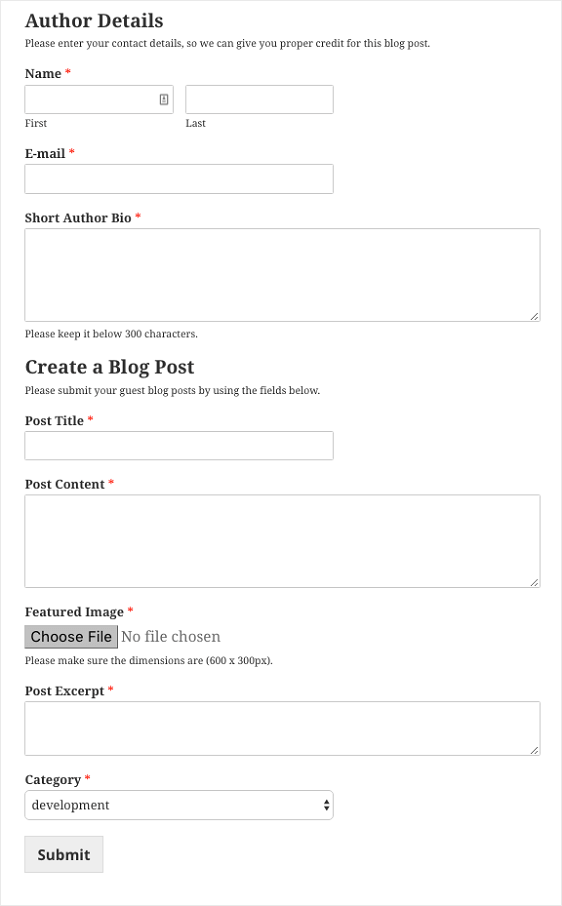
เมื่อคุณปรับแต่งแบบฟอร์มของคุณให้ตรงตามความต้องการแล้ว ให้เพิ่มลงในโพสต์หรือหน้าบนเว็บไซต์ของคุณ สำหรับความช่วยเหลือในขั้นตอนนี้ โปรดดูบทแนะนำเกี่ยวกับวิธีเพิ่มแบบฟอร์มในเนื้อหา WordPress ของคุณ
ขั้นตอนที่ 2: ปกป้องแบบฟอร์มของคุณด้วยรหัสผ่าน
เมื่อแบบฟอร์มของคุณถูกสร้างขึ้นและเผยแพร่บนโพสต์หรือหน้า WordPress แล้ว ให้ไปที่แดชบอร์ดของ WordPress และเข้าถึงตำแหน่งที่เผยแพร่แบบฟอร์มของคุณ
ในกล่อง เผยแพร่ ที่พบใน WordPress Editor ให้แก้ไขการเปิดเผยหน้าโดยคลิก แก้ไข แล้วเลือกตัวเลือก ป้องกัน ด้วย รหัสผ่าน
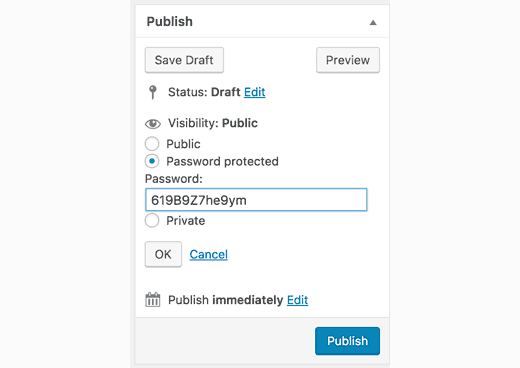
ในฟิลด์ รหัสผ่าน ให้ป้อนรหัสผ่านที่คุณต้องการตั้ง จากนั้นคลิก ตกลง และอัปเดตโพสต์
ตอนนี้คุณสามารถให้คนที่คุณต้องการกรอกแบบฟอร์มบนเว็บไซต์ของคุณ และโพสต์เนื้อหา รหัสผ่าน เพื่อให้พวกเขาสามารถดูหน้าที่ได้รับการป้องกันและส่งแบบฟอร์มของพวกเขาได้ และจำไว้ว่า คุณสามารถทำเช่นนี้กับฟอร์ม WordPress ใดๆ ที่คุณสร้างบนเว็บไซต์ของคุณ
ตอนนี้เรามาดูวิธีใช้ WPForms Form Locker addon เพื่อป้องกันรหัสผ่านในแบบฟอร์ม WordPress ของคุณ
วิธีการใช้รหัสผ่านป้องกันแบบฟอร์มของคุณโดยใช้ส่วนเสริมของ Locker แบบฟอร์ม
ทำตามขั้นตอนเหล่านี้เพื่อป้องกันรหัสผ่านสำหรับแบบฟอร์ม WordPress ของคุณด้วยโปรแกรมเสริม Form Locker
ขั้นตอนที่ 1: สร้างแบบฟอร์มใหม่ใน WordPress
สิ่งแรกที่คุณต้องทำคือติดตั้งและเปิดใช้งานปลั๊กอิน WPForms สำหรับรายละเอียดเพิ่มเติม โปรดดูคำแนะนำทีละขั้นตอนเกี่ยวกับวิธีการติดตั้งปลั๊กอินใน WordPress
จากนั้นไปที่ WPForms » Addons และค้นหา Form Locker Addon
ติดตั้งและเปิดใช้งานโปรแกรมเสริม Form Locker
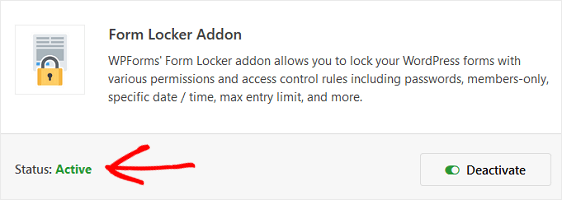
เมื่อส่วนเสริม WPForms Form Locker ของคุณเปิดใช้งาน คุณจะต้องสร้างแบบฟอร์มใหม่ ใช้ตัวอย่างแบบฟอร์มการส่งโพสต์ ดูบทแนะนำเกี่ยวกับวิธีสร้างแบบฟอร์มการส่งโพสต์
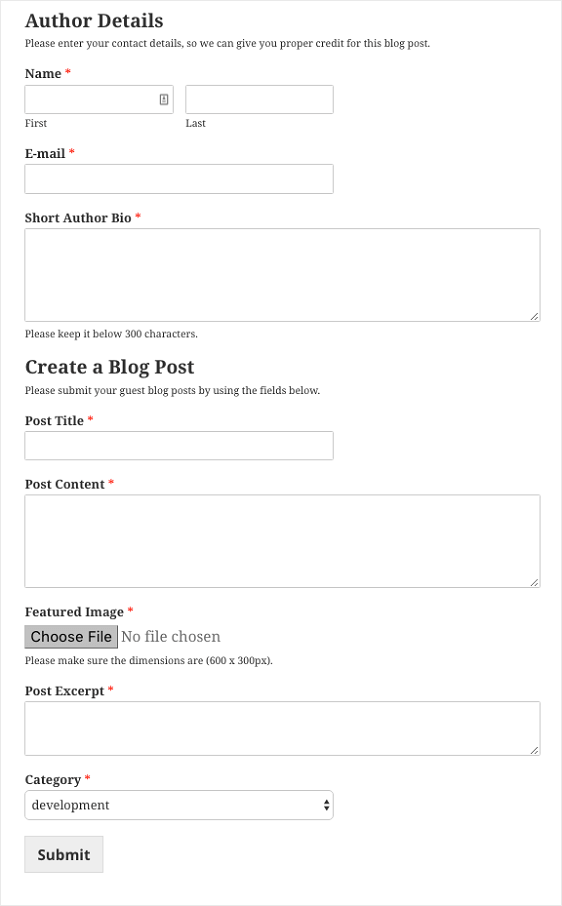

หากคุณต้องการสร้างแบบฟอร์มประเภทอื่นบนเว็บไซต์ของคุณและป้องกันด้วยรหัสผ่าน ให้ลองดูส่วนเสริมของชุดเทมเพลตฟอร์มและเลือกจากเทมเพลตที่ออกแบบไว้ล่วงหน้ากว่า 100 แบบ
ขั้นตอนที่ 2: กำหนดการตั้งค่า Form Locker
หลังจากที่ปรับแต่งแบบฟอร์มของคุณให้ตรงตามความต้องการแล้ว ให้ไปที่การ ตั้งค่า » Form Locker ในตัวแก้ไขแบบฟอร์ม
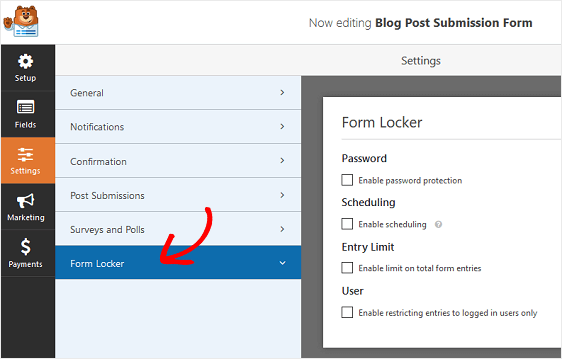
ในการป้องกันรหัสผ่านแบบฟอร์มที่สร้างขึ้นใหม่ ให้เลือกช่องทำเครื่องหมาย เปิดใช้งานการป้องกันด้วยรหัสผ่าน ใต้ส่วน รหัสผ่าน
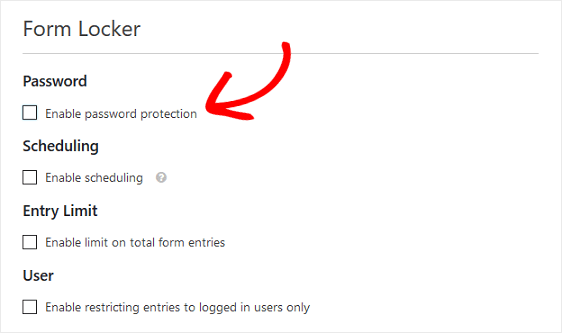
เมื่อคุณทำเช่นนี้ หน้าจอใหม่จะปรากฏขึ้นซึ่งคุณสามารถกำหนดการตั้งค่าการป้องกันด้วยรหัสผ่านได้
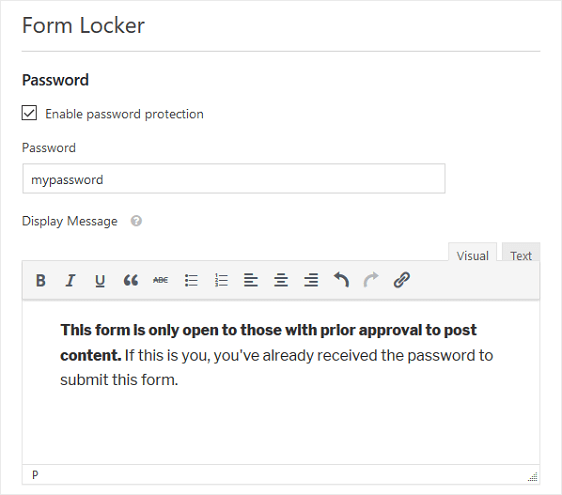
การตั้งค่าแบบฟอร์มเหล่านี้รวมถึง:
- รหัสผ่าน: นี่คือรหัสผ่านที่ผู้คนจะต้องป้อนก่อนส่งแบบฟอร์มบนเว็บไซต์ของคุณ
- แสดงข้อความ: นี่คือข้อความที่จะปรากฏเหนือช่องรหัสผ่านเพื่อให้คนอื่นรู้ว่าแบบฟอร์มของคุณได้รับการป้องกันและต้องใช้รหัสผ่านในการส่ง
คลิก บันทึก
นี่คือสิ่งที่ฟอร์ม WordPress ของคุณป้องกันด้วยรหัสผ่านจะดูเหมือนที่ส่วนหน้าของเว็บไซต์ของคุณ:
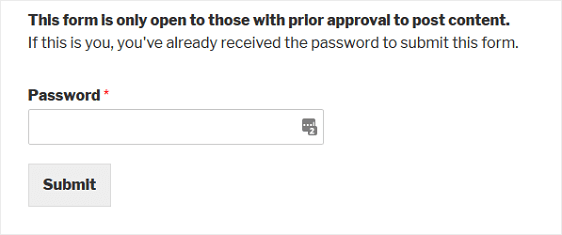
เมื่อป้อนรหัสผ่านที่ถูกต้อง แบบฟอร์ม WordPress ของคุณจะปรากฏขึ้นเพื่อให้ผู้เยี่ยมชมเว็บไซต์ของคุณกรอกและส่ง
ข้อดีของตัวเลือกนี้คือ คุณไม่จำเป็นต้องปกป้องทั้งหน้าด้วยรหัสผ่าน เช่นเดียวกับที่คุณทำเมื่อคุณปกป้องแบบฟอร์มด้วยรหัสผ่านโดยใช้ WordPress Editor
ผู้ใช้ยังสามารถดูเนื้อหา เช่น บล็อกโพสต์ ได้โดยไม่ต้องมีรหัสผ่าน ผู้เยี่ยมชมเว็บไซต์ของคุณจะต้องใช้รหัสผ่านหากต้องการส่งแบบฟอร์ม วิธีนี้ช่วยปรับปรุงประสบการณ์ของผู้ใช้และทำให้คุณมีความโปร่งใสมากขึ้น
ท้ายที่สุดแล้ว ผู้คนไม่ต้องการรู้สึกว่าคุณกำลังซ่อนเนื้อหาจากพวกเขา
วิธีซ่อนหน้าจากเครื่องมือค้นหา
เพื่อป้องกันไม่ให้ผู้ใช้ที่ไม่ต้องการเข้าถึงหน้าที่คุณได้เพิ่มแบบฟอร์มป้องกันด้วยรหัสผ่านในผลการค้นหา คุณอาจต้องการซ่อนหน้าจากเครื่องมือค้นหา
ในการดำเนินการนี้ ให้ค้นหาไฟล์ robots.txt และเพิ่มโค้ดต่อไปนี้ลงไป อย่าลืมแทนที่ /your-page/ ด้วย URL หน้าของคุณในโค้ด
User-agent: * Disallow: /your-page/
สำหรับรายละเอียดเพิ่มเติม คุณสามารถอ่านวิธีซ่อนหน้าจากเครื่องมือค้นหา
วิธีซ่อนโพสต์ของคุณจากโฮมเพจของคุณ
หากคุณกำลังฝังแบบฟอร์มที่ป้องกันด้วยรหัสผ่านไว้ในบล็อกโพสต์ คุณอาจต้องการซ่อนโพสต์นั้นไม่ให้ปรากฏในหน้าแรกของคุณ ในขณะที่ยังอนุญาตให้ผู้อื่นดูได้หากมี URL
หากต้องการซ่อนโพสต์จากหน้าแรก คุณสามารถใช้ปลั๊กอิน WP Hide Post ได้ หลังจากเปิดใช้งานปลั๊กอินแล้ว ให้ไปที่หน้าจอแก้ไขโพสต์ ซึ่งคุณจะพบกล่องเมตาใหม่ที่มีป้ายกำกับ 'การมองเห็นโพสต์'
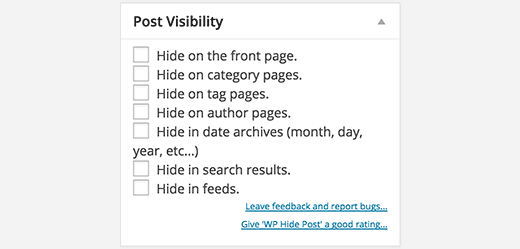
คลิกช่องทำเครื่องหมายใกล้ ซ่อนในหน้าแรก ตอนนี้ เฉพาะผู้ที่มี URL ที่ถูกต้องไปยังหน้าเว็บของคุณเท่านั้นที่จะสามารถดูแบบฟอร์มของคุณได้ มิฉะนั้น เมื่อมีผู้เยี่ยมชมเว็บไซต์ของคุณ พวกเขาจะไม่เห็นโพสต์พร้อมแบบฟอร์มในหน้าแรกของคุณ
สรุปแล้ว
และที่นั่นคุณมีมัน! ตอนนี้คุณรู้วิธีป้องกันด้วยรหัสผ่านในแบบฟอร์ม WordPress ด้วยวิธีง่ายๆ สองวิธี
หากคุณยอมรับโพสต์ของแขกในบล็อกของคุณ คุณสามารถอ่าน 4 กลยุทธ์เหล่านี้เพื่อดึงดูดการส่งบทความจากแขกเพิ่มเติม และหากคุณสนใจที่จะเรียนรู้เกี่ยวกับวิธีอื่นๆ ในการป้องกันการส่งแบบฟอร์มที่ไม่ต้องการ โปรดดูคำแนะนำโดยละเอียดเกี่ยวกับการสร้างแบบฟอร์มติดต่อ WordPress ที่ปราศจากสแปม
และหากคุณยังไม่แน่ใจว่า WPForms นั้นเหมาะสำหรับคุณ ให้ลองดูว่าคนอื่นพูดถึงเครื่องมือสร้างแบบฟอร์มการติดต่อที่เป็นมิตรกับมือใหม่ที่สุดในตลาดวันนี้ว่าอย่างไร
ดังนั้นสิ่งที่คุณรอ? เริ่มต้นด้วยปลั๊กอินฟอร์ม WordPress ที่ทรงพลังที่สุดวันนี้
และอย่าลืม ถ้าคุณชอบบทความนี้ โปรดติดตามเราบน Facebook และ Twitter
